25. 準備後的無人機 – 手動
問題:
使用預設選項,在準備階段之後,您將自動切換到操作員。這使得您的無人機很容易被防御者摧毀,並且還會中斷您對敵方設備或操作員的掃描。
手動無人機準備如何解決問題:
透過此設置,即使在準備階段之後,您的視野仍將保留在無人機上。這將使您有更多時間將無人機放置在更安全或更具有戰略意義的地方。遠離敵人,並且在您必須再次使用它時處於更好的位置。
手動無人機準備如何為使用者帶來優勢:
- 不會讓玩家切換回無人機來浪費時間
- 不會讓無人機變得脆弱
如何申請:
- 轉到選項
- 按一下常規
- 準備後調整無人機
24. 比賽重播 – 開啟
問題:
基本上都是騙子。比賽重播以前只在職業聯賽中提供,但不久前,普通玩家也可以使用。如果沒有比賽重播,玩家只能使用殺戮攝影機作為確定對手是否作弊的工具。
開啟比賽重播如何解決問題:
啟用比賽重播後,玩家現在可以深入訪問他們之前參加的比賽,並了解參與比賽的每位玩家的觀點。這樣,玩家就可以監視嫌疑作弊者的一舉一動,讓他收集更多的證據。
打開比賽重播如何為使用者帶來優勢:
- 允許玩家確定他懷疑作弊的玩家是否真的作弊
- 允許玩家錄製他的比賽,以防他打出精彩比賽但沒有直播或錄製
如何申請:
- 轉到選項
- 按一下常規
- 調整比賽重播
23. 姿態指示器 – 關閉
問題:
將此選項保持開啟狀態只會浪費螢幕空間,而在《圍攻》中,每個螢幕空間都很重要。
關閉姿態指示器如何解決問題:
透過關閉此功能,您可以將螢幕從多餘的、不必要的混亂中解放出來。您實際上並不需要姿勢指示器,因為如果您站立、蹲下或俯臥,它對您來說會非常明顯。
關閉姿態指示器如何為使用者帶來優勢:
- 釋放螢幕空間
- 減少玩家分心
如何申請:
- 轉到選項
- 點選抬頭顯示器
- 調整姿態指示器
22. 健康-僅數字
問題:
將其打開只會浪費螢幕空間,因為它會添加您實際上不需要看到的欄。另一方面,關閉它對您沒有好處,因為您看不到自己的健康狀況。
Number Only Health 如何解決這個問題:
透過此設置,您的健康狀況將僅透過剩餘生命值顯示。這樣,就不會浪費任何螢幕空間,而且您仍然可以獲得有關您健康狀況的必要資訊。
Number Only Health 如何為使用者帶來優勢:
- 釋放螢幕空間
- 減少玩家分心
如何申請:
- 轉到選項
- 點選抬頭顯示器
- 將生命值調整為僅數字
21. 無人機部署 – 高級
問題:
當您部署無人機時,「標準」設定會自動將您的視角轉移到無人機視圖。此操作可能會讓您容易受到敵人的攻擊,尤其是當您不小心部署了無人機時。
先進的無人機部署如何解決這個問題:
透過進階設置,即使部署無人機,您也不會離開操作員視野。為了進入無人機模式,您必須透過進入觀察工具模式來手動完成。這將使您在開始無人機之前首先確保周圍環境安全。您還可以使用無人機來引誘敵人,就像上面的影片一樣。
先進的無人機部署如何為使用者帶來優勢:
- 當意外點擊無人機部署時,不會讓玩家容易受到攻擊
- 允許玩家在進入無人機模式之前更多地評估情況
如何申請:
- 轉到選項
- 按一下控制項
- 調整無人機部署
20. 滑鼠滾動 – 停用
問題:
大多數玩家都將其特殊的小工具按鈕分配給滑鼠滾動單擊。其他人也將其分配給傾斜。如果啟用滑鼠滾動選項,玩家可能會意外切換武器而不是執行所需的操作。
停用滑鼠滾動如何解決問題:
停用此功能後,玩家就不會意外地執行與所需操作不同的操作。
停用滑鼠滾動如何為使用者帶來優勢:
- 防止使用者意外切換武器
- 防止玩家做出不必要的動作
如何申請:
- 轉到選項
- 按一下控制項
- 調整滑鼠滾動
19. 抗鋸齒 – TAA
問題:
較高的設定會極大地影響電腦的效能,但並不會真正提高圖形品質。另一方面,關閉它會導致精靈變得更粗糙,這可能會對你在遠距離看到敵人的方式產生負面影響。
抗鋸齒 – TAA 如何解決這個問題:
將其設為 TAA 是性能和不讓影像像素化之間的最佳平衡。 FXAA 的圖像品質很好,但會佔用大量視頻內存,TAA-2x 也是如此。使用 TAA 即可體驗流暢的圖形,且不會影響效能。
抗鋸齒 – TAA 如何為使用者帶來優勢:
- 更多FPS
- 不影響遊戲視覺效果
- 不會影響玩家看待敵人和環境的方式
如何申請:
- 轉到選項
- 點擊圖形
- 調整抗鋸齒
18. 鏡頭效果 – 關閉
問題:
留著這個真的沒什麼用。它甚至沒有增強遊戲的視覺效果。在許多情況下,它們只會傷害您的眼睛,並分散您對遊戲的注意力。這一直在消耗系統資源。這就是為什麼最好將其關閉。
關閉鏡頭效果如何解決問題
關閉此功能,您可以節省一些系統資源並從增加的 fps 中受益。這樣,遊戲也不會傷害你的眼睛,鏡頭效果也不會分散你的注意力,這對於像《Siege》這樣隨時可能發生任何事情的快節奏遊戲來說非常重要。
關閉鏡頭效果如何為使用者帶來優勢:
- 減少干擾
- 更多幀率
如何申請:
- 轉到選項
- 點擊圖形
- 調整鏡頭效果
17. 利用 7.1 聲音
問題:
攻城地圖非常大,而且都有多個樓層和房間。這為敵人攻擊你提供了許多途徑。因此,聲音確實在《Siege》遊戲玩法中發揮重要作用。目前檢測敵人腳步聲和其他噪音的最佳方法是透過 7.1 耳機。
7.1 聲音如何解決這個問題:
擁有 7.1 音效可以幫助玩家聽到來自多個方向的聲音,這在玩《Siege》時非常重要,因為敵人可能來自四面八方。不僅是水平方向,垂直方向也是。
7.1 聲音如何為使用者帶來優勢:
- 玩家將能夠更好地聽到敵人的聲音
- 玩家將能夠更多地識別聲音提示
如何申請:
- 取得一款推薦的《Siege》7.1 耳機,例如 Hyper X Cloud II
- 安裝其驅動程式和軟體
16. 環境光遮擋 – 關閉
問題:
因此,當環境光遮擋設定為 SSBC 或 SSBC+ 時,遮蔭會更加豐富;地圖的角落會變暗,這會影響你發現敵人的能力。
關閉環境光遮擋如何解決問題:
關閉環境光遮擋將防止敵人混合到地圖暗角的陰影中。不僅如此,環境光遮蔽會消耗大量系統資源,因此關閉它也將有利於您的幀率。
關閉環境光遮蔽如何為使用者帶來優勢:
- 減少地圖的黑暗區域,讓玩家更能看到敵人
- 更高的幀速率,更好的性能。
如何申請:
- 轉到選項
- 點擊圖形
- 調整環境光遮擋
15. 反射品質 – 低
問題:
這是圖形選項之一,只會浪費系統資源,並且不會真正添加任何內容。我測試過,高或低看起來幾乎是一樣的。
低反射品質如何解決這個問題:
將其設為低只是一個實用的選擇。因為即使將反射質量設為高也不會真正改變任何東西。它只是需要更多的系統資源來加載,所以不妨將其設為低。
低反射品質如何帶給使用者優勢:
- 釋放更多系統資源
- fps 多一點
如何申請:
- 轉到選項
- 點擊圖形
- 調整反射質量
14. 著色品質 – 低
問題:
就像上面的思考一樣,我發現此設定的選項之間沒有區別。但我們可以有把握地假設,將其調高會降低系統效能,因此;將其調低更實際。
低著色品質如何解決這個問題:
由於高低之間基本上沒有區別,因此將其設置為低是理所當然的,並從您可以獲得的任何性能提升中受益。
低著色品質如何帶給使用者優勢:
- 更少的系統資源被消耗
- 更多幀率
如何申請:
- 轉到選項
- 點擊圖形
- 調整著色品質
13. 紋理過濾——線性
問題:
16x各向異性過濾消耗了大量的系統性能,在戰鬥中也毫無用處。事實上,它不僅僅是無用的,它還會對你發現敵人的能力產生負面影響,因為地圖中的一些額外細節可能最終會將敵人與周圍環境融為一體。
線性紋理過濾如何解決這個問題:
將此設定設為線性將允許您節省系統資源,從而獲得更高的幀速率。它還可以讓玩家更好地看到敵人,尤其是在有大量材料的區域。
線性紋理過濾如何為使用者帶來優勢:
- 提供更多幀速率
- 敵人融入周圍環境的可能性較小
如何申請:
- 轉到選項
- 點擊圖形
- 調整紋理過濾
12. 紋理品質 – 低
問題:
可能是消耗最多系統資源的設定。該設定最好調低。不要害怕這樣做,因為即使是低選項在視覺上仍然很好。但它消除了地圖上某些無用的細節,這些細節可能會讓敵人融入其中。
低紋理品質如何解決這個問題:
因此,當紋理品質設定為低時,地圖中敵人可以用來與周圍環境融合的細節就會減少;您將能夠更輕鬆地看到它們。您還將在此選項中獲得更多幀速率,《圍攻》中的幀速率非常重要,因為它們直接影響您的反應時間。
低紋理品質如何為使用者帶來優勢:
- 更多幀率
- 敵人融入周圍環境的機會更少
如何申請:
- 轉到選項
- 點擊圖形
- 調整紋理質量
11.DTS耳機X
問題:
《圍攻》中的聲音並不完美。即使您使用的是非常好的耳機,來自下方的聲音實際上也可能來自上方或同一水平面。 DTS Headphone X 在這方面有很大幫助。但它是一款高級軟體,這意味著它不是免費的。然而,如果您想獲得《圍攻》中的所有優勢,那麼它確實值得擁有。
DTS Headphone X 如何解決這個問題:
DTS Headphone X 提供優質的空間音效。意思是,它實際上是為了確定其他等級的聲音而創建的。無論是在下面、在同一水平上還是在上面。這對《Siege》確實有很大幫助。我真的可以說,自從我開始使用它以來,我一直可以正確猜測聲音來自哪裡。
DTS Headphone X 如何為使用者帶來優勢:
- 為演奏者提供最佳的空間音效
- 允許玩家正確猜測聲音來自哪裡
如何申請:
- 前往微軟商店
- 搜尋 DTS 耳機 X
- 購買吧
- 從桌面點擊螢幕右下角的聲音圖標
- 將滑鼠懸停在空間聲音上
- 選擇 DTS 耳機 X
10. 原始輸入 - 滑鼠/鍵盤 - 關閉
問題:
遊戲中的描述稱它將允許更快的回應時間。問題是它仍然有很多錯誤,而且他們從未真正修復過它,所以很難相信它。我多年來一直使用“關閉”選項,而且它從未對我造成乾擾,因此無需修復未損壞的東西。無論如何,即使是“關閉”選項也具有非常快速的響應時間。
關閉原始輸入如何解決問題:
將其關閉可確保玩家不會在滑鼠或鍵盤上遇到任何錯誤。
關閉原始輸入如何為使用者帶來優勢:
- 避免錯誤
- 確保玩家的鍵盤和滑鼠效能穩定
如何申請:
- 轉到選項
- 按一下控制項
- 調整原始輸入 - 滑鼠/鍵盤
9. 陰影品質 – 不要低於中等
問題:
任何遊戲中的陰影,《圍攻》也不例外,會消耗大量系統資源,並對幀速率產生很大負面影響。但在《圍攻》中關閉它也不是一個選擇,因為遊戲將不再為移動的陰影設定動畫,有時,看到敵人的陰影會隨著贏得槍戰而消失。
中等陰影品質如何解決該問題:
中等的陰影品質會釋放大量的系統資源,讓玩家能夠換取更多的幀率。它會提高玩家的效能,並且不會像 Low 那樣消除敵人的陰影。
中等陰影品質如何為使用者帶來優勢:
- 更多幀率
- 仍然可以偵測到敵人的影子
- 更明亮的角落
如何申請:
- 轉到選項
- 點擊圖形
- 調整陰影質量
8. 十字線顏色 – 綠色
問題:
預設顏色為紅色,具有深色陰影,有時會與遊戲中的血液飛濺和其他紅色紋理混合,導致目標暫時中斷。
綠色十字線顏色如何解決這個問題:
綠色是遊戲中最稀有的紋理顏色之一。有了這種標線顏色,可以保證您永遠不會失去標線,並且您將始終瞄準您想要的地方。
綠色十字線顏色如何為使用者帶來優勢:
- 確保玩家的十字線上始終有良好的視覺效果
- 不混合任何其他遊戲紋理
如何申請:
- 轉到選項
- 點選輔助功能
- 調整光學顏色
7. 小工具部署 – 高級
問題:
問題主要出在鋁熱劑的放熱電荷。在預設設定下,一旦小工具開始連接到牆上,就無法再停止。這使得另一支隊伍的強盜玩家很容易摧毀它。
進階小工具部署如何解決問題:
透過先進的小工具部署,附加鋁熱劑的放熱電荷將允許玩家取消從過程開始到結束之間的任何時間。這將允許鋁熱劑欺騙另一隊的強盜。
進階小工具部署如何為使用者帶來優勢:
- 允許玩家隨時取消小工具的部署
- 讓玩家根據情況做出更好的反應
如何申請:
- 轉到選項
- 按一下控制項
- 將小工具部署設定為高級
6.Windows Sonic 耳機
問題:
我們在上面討論了 DTS Headphone X,它基本上是優質的空間聲音。問題是它可能非常昂貴。
Windows Sonic for Headphones 如何解決問題:
好消息是,Windows 有一個名為 Windows Sonic for Headphones 的免費空間聲音,這對於《Siege》等遊戲也非常有用。如果您仍然不確定空間聲音的好處,Windows Sonic for Headphones 實際上是它的免費試用版。
Windows Sonic for Headphones 如何為使用者帶來優勢:
- 免費提供玩家空間音效
- 幫助玩家正確猜測聲音來自哪裡
如何申請:
- 從桌面右鍵單擊聲音圖標
- 將滑鼠懸停在空間聲音上
- 選擇適用於耳機的 Windows Sonic
5. 動態範圍-夜間模式
問題:
在偵測敵人聲音方面,預設的高保真模式不夠好。從某種意義上說,它確實提供了更好品質的音頻,聲音聽起來更“美麗”,但其範圍非常有限。
夜間模式動態範圍如何解決這個問題:
夜間模式為播放器提供更細緻、更清脆的聲音。這使得玩家能夠在比預設 Hi-Fi 模式更遠的距離聽到敵人的腳步聲。這不僅僅是腳步聲。玩家在《圍攻》中發出的幾乎每一個聲音都會引起聲音、蹲伏甚至傾斜。使用夜間模式,玩家有更好的機會發現它們。
夜間模式動態範圍如何為使用者帶來優勢:
- 讓玩家更能聽到敵人的聲音
- 讓玩家對周遭環境更加警惕
如何申請:
- 轉到選項
- 點擊音訊
- 調整動態範圍
4. 縱橫比 – 6:10
問題:
很多職業選手在職業聯賽中都會使用4:3,所以很多玩家都會模仿並用它來進行線上比賽,這也是大多數玩家玩《Siege》的方式。問題是,雖然 4:3 可以讓你更近距離地看到敵人,而且他們會顯得更大,但線上遊戲的 ping 和延遲會讓角色看起來移動得更快。另外,它也會對你的周邊視野產生負面影響,這在《圍城》中非常重要。
6:10 的寬高比如何解決這個問題:
考慮到 ping 和延遲,線上遊戲時 6 : 10 是最佳時間。它在前視圖和周邊視圖之間提供了良好的平衡,並且不會使角色看起來移動得更快。
6:10 的寬高比如何為使用者帶來優勢:
- 更好的周邊視野
- 不會讓遊戲中角色的動作看起來更快
如何申請:
- 轉到選項
- 按一下顯示
- 調整縱橫比
3. Quick Lean Pek - 按鍵綁定
問題:
《Siege》中預設的傾斜按鈕是 Q 向左,E 向右。問題是,這使得包括我在內的許多玩家很難進行快速學習,這在《圍攻》中非常重要,尤其是在較高級別的玩家中,因為那裡玩家的反應時間太瘋狂了。
重新綁定控制項以實現快速學習如何解決該問題:
您可以將左傾斜重新綁定到 C,將右傾斜重新綁定到 V。嘗試哪些鍵綁定最適合您。
重新綁定控制項以實現快速學習如何解決該問題:
- 更輕鬆的手眼協調
- 無需移開手指即可放開按鈕
如何申請:
- 轉到選項
- 按一下控制項
- 向下捲動並點擊自訂控件
- 更改傾斜鍵綁定
2. 僅限爆頭-訓練場
問題:
許多玩家,尤其是新玩家,往往會將目標定得很低,因為本能告訴他們,這樣可以更好地看到敵人。雖然這對發現敵人可能有好處,但對於對他們做出反應卻不太好,因為提高目標比降低目標更難。
僅在訓練場爆頭如何解決問題:
這是訓練遊標位置的好方法,理想情況下始終將遊標放在頸部區域,這樣當對手出現時,你的目標將直接瞄準頭部。這是在《圍攻》中擊殺的最佳方式,而快速擊殺始終是最好的,因為如果你只擊中他們的身體,那麼殺死他們需要一些時間,而這段時間足以讓他們反擊和輕彈朝你的頭開槍。如果敵人蹲下,請不要擔心,因為就像我上面所說的,降低目標總是比提高目標更容易。
僅在訓練場爆頭如何為使用者帶來優勢:
- 非常適合訓練玩家正確放置遊標
- 訓練球員始終瞄準頭部的好方法
如何申請:
- 轉到選項
- 按一下常規
- 在常規下按一下匹配首選項
- 將武器傷害調整為僅爆頭
1. 視場角設定 – 75-80
問題:
預設值為 60,提供的外圍視圖非常有限,而最高 FOV 為 90,可提供最寬的外圍視圖,同時犧牲前視距離。
75-80 FOV 設定如何解決問題:
這個視場量將為玩家提供正面視圖和周邊視圖之間的最佳平衡。更廣闊的周邊視野當然非常重要,但如果犧牲太多正面視野,就很難看到正面的敵人,尤其是在遠距離。
75-80 FOV 設定如何為使用者帶來優勢:
- 提供前視圖和側視圖之間的最佳平衡
- 影像不變形(90 FOV 邊界魚眼視圖)
如何申請:
- 轉到選項
- 按一下顯示
- 向下捲動並調整視野
請業者註意,敬請告知。六號有一個新指令。閱讀這些相關文章並準備部署:
您可能還感興趣:
- 2021 年《彩虹 6:圍攻》等級列表 [《彩虹 6:圍攻》最佳幹員]
- [Top 10] 彩虹六號圍攻最佳武器
- [前7名]彩虹六號圍攻最佳攻擊者
- 《虹彩六號:圍攻行動》附件指南(R6 每種武器的最佳配件)
- [前 25 名] 為您帶來優勢的 R6 最佳設置
- [前 15 名]《虹彩六號:圍攻行動》最佳影像設置
- 虹彩六號圍攻最佳武器配件
- 《虹彩六號:圍攻行動》2021 年最佳幹員
- 【前7名】《虹彩六號:圍攻行動》最佳防守者
- 《虹彩六號:圍攻行動》角色解釋以及如何扮演每個角色
- 【前10名】《虹彩六號:圍攻行動》最佳玩家
- [前 5 名]《虹彩六號:圍攻行動》最佳遊牧裝備
- [前 5 名] 彩虹 6 圍城最佳豺狼裝備
- [前 5 名]《虹彩六號:圍攻行動》最佳 Glaz 裝備:從最差到最佳
- [前 5 名] 彩虹 6 圍攻最佳 Finka 裝備
- [前 5 名] 彩虹 6 圍攻最佳獅子裝備
- [前 5 名]《虹彩六號:圍攻行動》最佳城堡配置
- [前 5 名] 《虹彩六號:圍攻行動》最佳 Dokkaebi 裝備
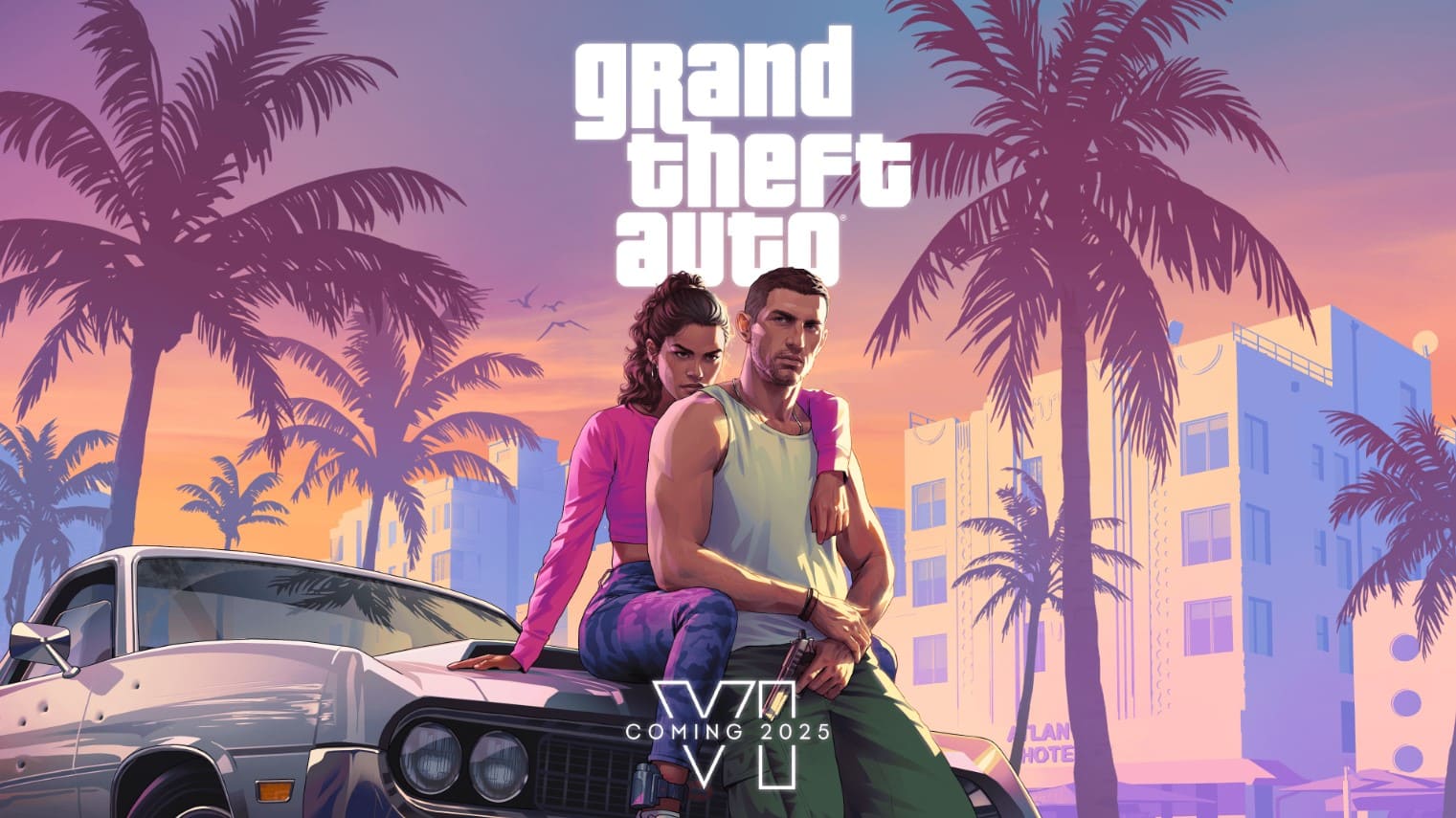
![[Top 10] 《Risk Of Rain 2》中的最佳神器(以及在哪裡可以找到它們)](https://ikuko.homes/game/margart/sites/default/files/2022-10/20220911160753_1_2.jpg)


![[前10名] Genshin Impact最佳4星角色(最新補丁)](https://ikuko.homes/game/margart/sites/default/files/2022-05/portada555.jpg)
![[前 10 名] 不要挨餓的最佳食物](https://ikuko.homes/game/margart/sites/default/files/2024-02/dontstarvetop10foodstitle.jpg)